Clase #2 de power point
•Descargar como PPTX, PDF•
0 recomendaciones•717 vistas
El documento proporciona instrucciones sobre cómo usar varias funciones en PowerPoint, incluyendo la inserción de cuadros de texto, imágenes, la duplicación de diapositivas, y la selección de fondos. Explica cómo agregar formatos a los cuadros de texto y cómo insertar imágenes desde la biblioteca prediseñada, archivos o sitios web. También describe las diferentes vistas de diapositivas y cómo agregar WordArt y cambiar los temas.
Denunciar
Compartir
Denunciar
Compartir
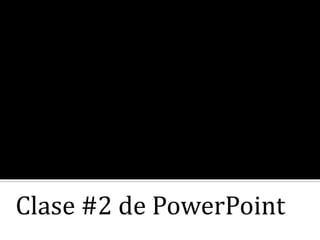
Recomendados
Más contenido relacionado
La actualidad más candente
La actualidad más candente (20)
Tutorial para paginar documentos con portada en Word 2010

Tutorial para paginar documentos con portada en Word 2010
Destacado
Destacado (20)
Similar a Clase #2 de power point
Similar a Clase #2 de power point (20)
Más de Esmeralda2227
Más de Esmeralda2227 (20)
Último
Último (20)
Análisis de la situación actual .La Matriz de Perfil Competitivo (MPC)

Análisis de la situación actual .La Matriz de Perfil Competitivo (MPC)
Proceso de admisiones en escuelas infantiles de Pamplona

Proceso de admisiones en escuelas infantiles de Pamplona
Fase 1, Lenguaje algebraico y pensamiento funcional

Fase 1, Lenguaje algebraico y pensamiento funcional
ACERTIJO LA RUTA DE LAS ADIVINANZAS OLÍMPICAS. Por JAVIER SOLIS NOYOLA

ACERTIJO LA RUTA DE LAS ADIVINANZAS OLÍMPICAS. Por JAVIER SOLIS NOYOLA
ACERTIJO DE CARRERA OLÍMPICA DE SUMA DE LABERINTOS. Por JAVIER SOLIS NOYOLA

ACERTIJO DE CARRERA OLÍMPICA DE SUMA DE LABERINTOS. Por JAVIER SOLIS NOYOLA
Proceso de gestión de obras - Aquí tu Remodelación

Proceso de gestión de obras - Aquí tu Remodelación
Diagnostico del corregimiento de Junin del municipio de Barbacoas

Diagnostico del corregimiento de Junin del municipio de Barbacoas
Ferias de ciencias y estrategia STEAM – PNFCyT 2024.pdf

Ferias de ciencias y estrategia STEAM – PNFCyT 2024.pdf
Evaluación de los Factores Internos de la Organización

Evaluación de los Factores Internos de la Organización
ENUNCIADOS CUESTIONARIO S9 GEOLOGIA Y MINERALOGIA - GENERAL.docx

ENUNCIADOS CUESTIONARIO S9 GEOLOGIA Y MINERALOGIA - GENERAL.docx
BIENESTAR TOTAL - LA EXPERIENCIA DEL CLIENTE CON ATR

BIENESTAR TOTAL - LA EXPERIENCIA DEL CLIENTE CON ATR
📝 Semana 09 - Tema 01: Tarea - Aplicación del resumen como estrategia de fuen...

📝 Semana 09 - Tema 01: Tarea - Aplicación del resumen como estrategia de fuen...
Clase #2 de power point
- 1. Clase #2 de PowerPoint
- 2. Cuadros de Texto. Imágenes Modos de visualizar diapositivas. Duplicar una diapositiva. Insertar WordArt Elección de fondo
- 3. Ya vimos como trabajar con texto ahora veremos que se pueden insertar cuadros de texto que no existen en los diseños de diapositivas. Pasos: Desde la Pestaña Insertar y seleccionando la opción Cuadro de texto. Hacer clic en el botón Cuadro de texto de la barra de dibujo:
- 4. Podrá aplicar formatos de: Fuente Párrafo Numeración y Viñetas Alineación Nota: estos cambios los hará al igual que en programas anteriores como Word
- 5. Podrá insertar imágenes desde: Prediseñadas Desde archivo Copiando y pegando desde Internet. Para ello también puede utilizar los diseños de las diapositivas, haciendo clic en cada icono.
- 6. 1. Clic en Pestaña Insertar 2. Clic en Imágenes prediseñadas 3. Clic en organizar clips del panel de tareas 4. Clic en el símbolo + de Colecciones de Office 5. Insertar la imagen que desea copiándola y pegándola en la diapositiva
- 7. 1. Clic en el menú insertar 2. Clic en Imagen 3. Clic en desde Archivo 4. Buscar en tu PC la imagen que deseas 5. Clic en Insertar O clic en el icono y buscar la imagen que deseas
- 8. 1. Ingresa a Google u otro motor de búsqueda 2. Da clic en imágenes 3. Muestra la imagen en tamaño completo donde podrás copiarla y pegarla en la diapositiva que deseas o guardar la imagen para luego insertarla desde archivo.
- 9. Vista Normal: muestra el panel de contenido, el panel de esquema y el panel de notas
- 10. Vista Clasificador de diapositivas. Muestra las diapositivas ordenadas de forma esquematizada.
- 11. Para ver la diapositiva en esta vista despliega el menú Ver y selecciona la opción Presentación con diapositivas. También puedes pulsar en el botón que aparece debajo del área de esquema o pulsar la tecla F5.
- 12. Para insertar un WordArt en Power Point 2003 y 2007. 1. Da clic en el menú Insertar 2. Clic en imagen 3. Clic en WordArt 4. O bien desde el botón de la barra de dibujo. 5. Luego elije el diseño 6. Digita el texto y quedará así:
- 14. El fondo puede ser una imagen, un color o un efecto de relleno( Degradado, textura, trama o imagen) Como hacerlo: 1. Clic en pestaña Diseño y luego en stilo de Fondo. 2. Luego aplica cualquiera de las opciones. 3. Si quieres hacerlo mas personalizado ocupar la opcion Formato de Fondo
- 15. 1. Pestaña Diseño. 2. Menú Temas. 3. Desplegar el menú. 4. Podemos pasar el puntero por cada uno de los temas para su visualización
